Японский бренд начал свою историю ещё в далёком 1988 году. Всё начиналось с производства магнитофонов (аудио- и видео-) и телевизоров. А в 1990-ом продукция компании уже появилась в России (тогда еще СССР).
Но очень скоро бренд был выкуплен немецким концерном, и производственные комплексы стали открываться по всему миру, в том числе в России (в 1990 году).
В настоящий момент заводы по сборке бытовой техники Шиваки работают в 5 странах (включая РФ), а продукция продаётся более чем в 25-ти.
Телевизоры Шиваки
В ассортименте компании были и ЭЛТ-телевизоры, и LCD, и TFT. Сегодня под этим брендом собираются LED и SMART-телевизоры.
Но для старых моделей (в основном LCD) Шиваки всё еще предоставляет частичную техподдержку – пользователи могут ознакомиться с техническими характеристиками и скачать инструкции.
Процедура настройки и поиска каналов зависит в первую очередь от модели и доступного функционала. Поэтому разберём алгоритм на примере наиболее популярных типов оборудования.
Настройка каналов на SMART-ТВ
Компания предлагает в основном телевизоры, управляемые операционной системой Android-TV. Что существенно облегчает процесс взаимодействия с пользователями. Ведь это привычный и понятный интерфейс, во многом схожий со смартфонами.
Как настраиваются каналы цифрового эфирного ТВ:
- Нужно убедиться в правильности подключения источника сигнала (это антенна цифрового эфирного ТВ – DVBT).
- Далее вызывается меню настройки телевизора (способ зависит от используемого указателя, для ПДУ – необходимо нажать кнопку MENU).
- С помощью указателя и кнопок управления на ПДУ необходимо перейти в раздел “Каналы”/ “Channel”.
- Выбрать пункт “Auto Search” / “Автоматический поиск”.
- Нажать кнопку “Enter” / “ОК” на ПДУ.
- Дождаться окончания поиска.
- При необходимости удалить ненужные каналы или настроить отдельные вручную.
Ручной поиск DTV-каналов
Алгоритм во многом схож с предыдущим, с той лишь разницей, что в меню настроек следует выбрать опцию “DTV Manual Search” / “Ручной поиск”. В этом случае дальнейшие действия будут выглядеть так:
- В открывшемся разделе настроек нужно выбрать номер изменяемого канала (за этим номером будет закреплена найденная частота).
- Затем выбрать опцию “Search”/ “Поиск” и нажать кнопку ПДУ “Влево” или “Enter”.
- Сканирование происходит автоматически, но у вас есть возможность корректировки найденной частоты для более тонкой настройки. В качестве подсказки можно увидеть уровень сигнала и его качество.
Процедура ручного поиска повторяется по аналогии для других каналов.
Поиск спутниковых каналов
- В качестве источника сигнала следует выбрать DVB-S (спутниковая тарелка).
- В разделе настроек “Каналы” / “Channel” нужно выбрать модель вашего спутника (следует уточнить у вашего провайдера или подсмотреть его в настройках вашего старого оборудования, если такое имеется).
- Остальные опции можно оставить по умолчанию (тип каналов, тип обслуживания и режим сканирования).
- Выбрать пункт “Поиск” / “Search” и дождаться окончания процесса.
Для ручной настройки спутникового ТВ вам понадобится больше информации о спутнике и транспондере. Эти данные можно получить у вашего провайдера.
Настройка интернет-ТВ
Работа с каналами онлайн-сервисов осуществляется непосредственно из приложения, которое поставляет провайдер услуги, или в приложении сторонних разработчиков.
В большинстве случаев настройка не требуется. Достаточно указать логин и пароль для входа в аккаунт.
Настройка каналов на ЖК-телевизоре без SMART-функций
Автоматический поиск эфирных каналов (в том числе цифрового ТВ по новому стандарту DVB-T2):
- Выбрать нужный источник сигнала – DTV (аналоговые стоит выбирать только в том случае, если вы уверены, что в вашем регионе они всё еще поддерживаются).
- Вызвать меню телевизора соответствующей кнопкой ПДУ.
- Перейти в раздел настройки каналов (“Channel”).
- Выбрать пункт автонастройки “Auto Tuning”.
- Нажать кнопку ОК или “Вправо” на ПДУ.
- Дождаться окончания процесса.
Ручной поиск
- В разделе меню “Канал”/ “Channel” необходимо выбрать пункт “Ручная настройка” / “DTV Manual Tuning”.
- В открывшемся подменю нужно выбрать номер настраиваемого канала и запустить процесс поиска.
- При необходимости найденную частоту можно скорректировать.
- Для следующего канала процедура повторяется аналогичным образом.
Автор: RadioRadar
27.08.2019
Инструкция, как настроить цифровые каналы на телевизоре Шиваки. Когда нужно покупать приставку?
Цифровое телевидение не спроста пользуется популярностью. Качество показа у таких каналов гораздо лучше, чем у аналогового. Подключить цифровое ТВ можно к современным моделям телевизоров и к старым. При этом понадобится использовать определенные дополнительные приборы. В зависимости от модели телевизоров есть некоторые нюансы при настройке каналов.
Скрыть содержание
- Проверка DVB-T2 на телеприемнике Shivaki
- В каком случае нужно покупать приставку?
- Настройка старых моделей на прием ЦТВ
- Как сделать на современных моделях со Смарт ТВ?
- Куда обращаться по вопросам подключения эфирного телевидения?
Проверка DVB-T2 на телеприемнике Shivaki
 Есть несколько способов выяснить, поддерживает ли телевизор Шиваки DVB-Т2: наиболее простой — открыть инструкцию и посмотреть в технических характеристиках. Там будет надпись о поддержке DVB-T/T2 MPEG-4. Есть еще два варианта:
Есть несколько способов выяснить, поддерживает ли телевизор Шиваки DVB-Т2: наиболее простой — открыть инструкцию и посмотреть в технических характеристиках. Там будет надпись о поддержке DVB-T/T2 MPEG-4. Есть еще два варианта:
- Зайти на сайт «Яндекс Маркет». Напечатать в поисковом разделе модель телевизора и найти поле «все характеристики». В пункте под названием «прием сигнала» ищем DVB-T/T2 MPEG-4.
- Можно просто позвонить в сервисный центр производителя оборудования.
Если нет встроенного тюнера, то придется приобретать дополнительное оборудование.
В каком случае нужно покупать приставку?
Покупка приставки необходима в случае, если старая модель телевизора не имеет функции DVB-T/T2 MPEG-4. Цифровой ресивер дает множество преимуществ для пользователей:
- Имеет большой объем памяти, что позволяет сохранить любое количество каналов.
- Цифровое телевидение улучшает качество картинки и ее разрешение.
- С покупкой цифрового ресивера можно значительно сэкономить средства, чтобы не менять телевизор.
Важно, что перед покупкой приставки нужно убедиться в нормальном рабочем состоянии телевизора. Если плата работает с трудом и микросхемы старые, то цифровая приставка может не функционировать на такой модели ТВ. Для подключения достаточно использовать дециметровую антенну. Ее нужно при помощи кабеля подключить к телевизору и направить в сторону ближайшей автовышки.
Если нет встроенного тюнера и приобретается приставка, то антенна сначала подключается к приставке, а та затем — к телевизору.
Настройка старых моделей на прием ЦТВ
 В первую очередь необходимо проверить, включен ли телевизор в электросеть. Затем проконтролировать надежность закрепления штекера антенны. Далее алгоритм установки следующий:
В первую очередь необходимо проверить, включен ли телевизор в электросеть. Затем проконтролировать надежность закрепления штекера антенны. Далее алгоритм установки следующий:
- Необходимо подключить телевизор к приставке и все оборудование в сеть.
- Выбрать кнопку «Источник сигнала» (Source) и выбрать цифровое ТВ (DTV).
- Нажать кнопку «ENTER».
- Войти в меню на самом телевизоре или с помощью пульта дистанционного управления.
- Затем перейти с помощью правой или левой кнопки со стрелкой в меню каналов и там найти Автоматическую настройку.
- Снова нажать «ENTER», в результате удастся выйти в подменю.
- Нажать на старт и снова ENTER.
Все доступные каналы телевизор найдет автоматически самостоятельно. Весь процесс может занять несколько минут.
Можно настроить каналы и при помощи ручного поиска. Для этого необходимо:
- В меню каналов выбрать «DTV Manual Tuning».
- Затем в открывшемся окне ввести номер искомого канала.
- Начать поиск, а при необходимости подправить частоту.
Такая процедура проводится для всех настраиваемых каналов.
Как сделать на современных моделях со Смарт ТВ?
Настройка цифровых эфирных каналов может производиться вручную или автоматически. Алгоритм автоматической настройки Смарт ТВ Шиваки:

- Убедиться, что источник сигнала подключен правильно.
- Выйти в меню телевизора при помощи пульта дистанционного управления.
- Перейти в меню каналов.
- Для автоматического поиска нажать «Auto Search».
- Подтверждаем кнопкой «ОК».
- Затем необходимо только дождаться, когда закончится процесс поиска всех доступных каналов цифрового ТВ. Если появятся ненужные, их можно удалить.
Также Смарт ТВ Шиваки легко настроить и вручную. Инструкция полностью повторяет предыдущую с разницей в том, что в меню каналов необходимо выбрать вариант с ручной настройкой — «DTV Manual Search». Сканирование на Смарт ТВ и здесь будет происходить автоматически, но пользователь сможет корректировать частоту найденных каналов и влиять на их изображение. Для подсказки можно использовать значок уровня сигнала.
Также реально осуществить и поиск спутник каналов, инструкция такая:
- Выбрать источник сигнала. В данном случае это спутниковая тарелка (DVB-S).
- В разделе канальных настроек потребуется выбрать модель спутника. Эту информацию можно уточнить у провайдера, который предоставляет услуги.
- Остальные настройки выставить по умолчанию.
- Затем нажать «Поиск» и дождаться окончания сканирования.
Для настройки интернет-ТВ на телевизоре Шиваки, чаще всего достаточно только логин и пароль для входа в аккаунт. Все остальные настройки не понадобятся.
Куда обращаться по вопросам подключения эфирного телевидения?
 Сейчас в России действует Федеральная целевая программа по развитию телерадиовещания. Согласно этому проекту 20 федеральных каналов доступны всем жителям России бесплатно. Для их приема и настройки не нужно вызывать мастера. Достаточно самостоятельно подключить оборудование и провести автоматическую настройку.
Сейчас в России действует Федеральная целевая программа по развитию телерадиовещания. Согласно этому проекту 20 федеральных каналов доступны всем жителям России бесплатно. Для их приема и настройки не нужно вызывать мастера. Достаточно самостоятельно подключить оборудование и провести автоматическую настройку.
Если возникли проблемы, то можно обратиться по бесплатному круглосуточному телефону горячей линии: 8−800−220−20−02. Также имеется портал в интернете «Смотрицифру». Там можно найти ответы на большинство возникающих вопросов. На горячей линии специалисты смогут ответить на вопросы или оказать помощь по техническим неполадкам при подключении цифрового ТВ.
Цифровое ТВ все шире входит в повседневную жизнь современного человека. Поэтому правительство и разработало Федеральную программу для подключения к цифровому телевидению и улучшения телевещания. Владельцы японского бренда Шиваки вне зависимости от того, старая или новая у них модель ТВ, могут самостоятельно настроить основные цифровые каналы.
Если модель не имеет функции DVB-T/T2 MPEG-4, то необходимо подключить цифровой ресивер. Стоит он от 800 рублей и обеспечивает стабильный просмотр цифрового телевидения на разных ТВ моделях. Для Смарт ТВ Шиваки такой ресивер не нужен, поскольку там есть встроенный тюнер на прием цифры.
Оценка статьи:




 (нет голосов)
(нет голосов)
![]() Загрузка…
Загрузка…
Настройка телевизора Шиваки на хорошее изображение

Для вашего удобства организована бесплатная
консультация по настройке телевизоров. В этом же разделе вы можете оставить
Отзыв о работе своего телевизора .
Содержание разделов

Производится настройка телевизора Shivaki с подключением телевизора к домашней сети интернет, поиском и сортировкой
каналов принимаемых телевизионных передач аналогового и цифрового телевидения, с подключением к телевизору Шиваки дополнительной аппаратуры, первичное обучение пользователя просмотру
телепрограмм, видео роликов и кинофильмов,
пользования интернет и др..
Инструкция телевизора Шиваки
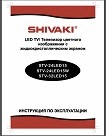
Инструкция телевизора обозначает следующие кнопки и разъёмные соединения, расположенные на корпусе:
- SOURCE – выбор источника изображения DTV,ATV,AV,SCART,YPbPr,HDMI(HDMII,HDMI2,HDMI3)VGA,Media(Medial>Media2)
- MENU – вызов меню телевизора
- VOL+/- – изменение громкости звучания
- CH+/- – изменение номера программы
- POWER – включение/перевод в режим ожидания
- USB / USB I / USB2 (входной порт USB)
- АНТЕННА (75 Ом) Вход телевизионного сигнала
- AV IN (входной порт AV)
- VGA AUDIO IN (аудиовход для подключения звуковой карты компьютера)
- VGA (входной порт для подключения компьютера)
- КОМПОНЕНТНЫЙ ВХОД (вх. порт YРЬРг)
- HDMI / HDMII / HDMI2 / HDМ13 (входной порт HDMI)
- ВЫХОД ДЛЯ НАУШНИКОВ
- COAXIAL (выход коаксиального кабеля)
- SCART (входной порт SCART)
- PCMCIA (входной порт для карт условного доступа PCMCIA)
- RF(S2) Вход для спутниковой антенны
Пульт для телевизора Shivaki
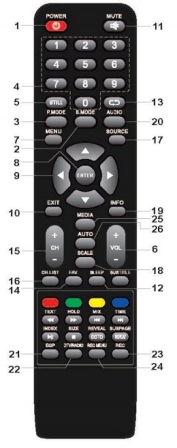
Инфракрасный дистанционный пульт для телевизора Shivaki (ПДУ) работает только в зоне приема инфракрасного сигнала телевизором. Необходимо убедиться, что между ПДУ и телевизором нет препятствий, мешающих приему сигнала.
Пульт для телевизора Шиваки содержит следующие
кнопки управления:
- POWER Вкл/Выкл ТВ в режиме ожидания
- S.MODE Выбор звуковых эффектов
- P.MODE Выбор эффектов изображения
- КНОПКИ С ЦИФРАМИ Используйте эти кнопки для выбора программ или ввода пароля
- STILL Замораживание изображения
- VOL+/- Увеличение или уменьшение громкости звука
- MENU Нажмите эту кнопку, чтобы открыть главное меню. Нажмите кнопку повторно или используйте кнопку Exit, чтобы закрыть меню
- ENTER Нажмите эту кнопку, чтобы подтвердить выбор или перейти в подменю
- КНОПКИ СО СТРЕЛКАМИ Используйте эти кнопки для выбора элементов меню или настройки значений параметров
- EXIT Выход
- MUTE Кнопка выключения звука. Чтобы включить звук, нажмите кнопку повторно
- SLEEP Установка времени автоматического выключения телевизора
- RETURN Кнопка переключения между текущей и предыдущей программой, которую вы просматривали
- FAV Отображение списка любимых программ
- СН+/СН- Переключение программ
- CH.LIST Отображение списка каналов
- SOURCE Используйте эту кнопку для выбора источника сигнала
- SCALE Отображение списка и выбор доступных режимов пропорций изображения
- INFO Вывод информации об источнике изображения, каналах и т.д..
- AUDIO (Опция) Выбор аудиорежима
- EPG Откр/Закр Электронный гид. Отображение меню REC.
- MEDIA
Переход в режим USB - AUTO В режиме VGA автоматическая коррекция расположения изображения. Кнопки EPG, DTV/RADIQ REC MENU ВЕС работают только в режиме DTV.
На нашем сайте можно скачать
Пульт для телевизора
расположение и обозначение кнопок дистанционного управления, а также инструкцию и Руководство пользователя
Использование пульта в режиме управления телетекстом
Функция управления телетекстом через пульт ДУ реализована не во всех моделях телевизора Shivaki.
- ТЕХТ
Нажмите кнопку , чтобы перейти в режим телетекста, если ваша станция телевещания предоставляет такую возможность - REVEAL
Вкл/Выкл режима отображения скрытых символов - MIX
Вкл/Выкл режима одновременного отображения ТВ изображения и телетекста или только телетекста - SUBPAGE
Ввод 4-значного номера подстраницы текущей страницы. Если следующая цифра не введена в течение 5 сек, отображается предыдущая страница - КНОПКИ RED/GREЕN/YELLOW/BLUЕ
Эта 4 цветные кнопки в режиме телетекста обеспечивают быстрый переход на выбранные страницы телетекста - СН+/СН-
Перемещение вверх/вниз по страницам телетекста - КНОПКИ 0, 1,2, … ,9 Выбор страниц телетекста
- СН+/СН-
Перемещение вверх/вниз по страницам телетекста - HOLD
Иногда информация занимает несколько страниц, которые сменяют друг друга через некоторое время. Нажмите кнопку HOLD, чтобы приостановить смену страниц. При повторном нажатии кнопки смена страниц возобновляется. - SIZE
Увеличение размера букв и отображение половины страницы. При каждом последующем нажатии отображается верхняя часть страницы – нижняя часть – вся страница. - INDEX
Отображение страницы INDEX (Перечень) в режиме телетекста - Отображение времени в режиме телетекста
Использование пульта в режиме воспроизведения видео через вход USB
USB-устройство должно быть предварительно подключено. Данная функция реализована не во всех телевизорах Шиваки.
- ◄►
Пропуск ролика или трека - Возврат в начало или переход к следующему
- ► BUTTON
Воспроизведение / Пауза - ■ BUTTON
Остановка воспроизведения - GOTO
Подтверждение действия (копирования, вставки и т.п.) - REPEAT Повтор ролика или трека
- SUBTITLE
Отключение субтитров при воспроизведении фильма
Автоматическая настройка каналов на телевизоре Shivaki
Необходимо убедиться, что телевизор подключен к электрической сети, а антенный штекер надёжно вставлен в антенное гнездо.
1. Нажмите
кнопку Source (Источник сигнала), чтобы выбрать режим DTV (Цифровое телевидение) или ATV (Аналоговое телевидение), а затем нажмите кнопку ENTER
2. Нажмите кнопку Menu на телевизоре или ПДУ, чтобы вызвать главное меню.
3. Нажмите правую или левую кнопку со стрелкой, чтобы выбрать МЕНЮ Channel (Канал), затеи с помощью стрелок вверх и вниз выберите пункт Auto Scan (Автоматическая настройка)), нажмите капоту ENTER, чтобы перейти
в подменю.
Выберите элемент Start (Старт) и нажмите кнопку ENTER, чтобы начать поиск доступных каналов. Телевизор найдет их автоматически. В процессе автоматического поиска можно нажать кнопку Exit (Выход), чтобы заверишь поиск.
Поиск каналов может занять несколько минут.
Меню телевизора Shivaki
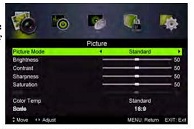
Меню первоначальной настройки
Система меню состоит из нескольких подпунктов:
- МЕНЮ FIRST TIME SETUP (Первоначальная настройка)
Включите телевизор Шиваки, и вызовите меню First Time Setup - OSD Language ( язык меню)
Используя стремя Вверх/Вниз, выберите элемент OSD Language ( язык меню), затем с помощью стрелок Вправо/Влево выберите желаемый язык. - Country (Страна)
Используя стрелки Вверх/Вниз, выберите элемент Country (Страна), затем с помощью стрелок Вправо/Влево выберите нужную страну. - Tuner Туре (Тип тюнера)
Используя стрелки Вверх/Вниз, выберите элемент Tuner Туре (Тип тюнера), затем с помощью стрелок Вправо/Влево выберите нужный тип тюнера Антенна, Кабель или Спутник. - Auto Scan (Автопоиск)
Используя стрелки Вверх/Вниз, выберите элемент Auto Scan (Автопоиск), затем с помощью стрелок Вправо/Влево выберите DTV+ATV (ЦТВ+АТВ), DTV (ЦТВ), ATV (АТВ). - LCN Используя стрелки Вверх/Внзиз, выберите элемент LCN, затем с помощью стрелок Вправо/Влево выберите Вкл или Выкл.
- Auto Channel Update (Автообновление канала телевизора Shivaki)
Используя стрелки Вверх/Вниз, выберите элемент Auto Channel Update (Автообновление канала), затем с помощью стрелок Вправо/Влево выберите Вкл или Выкл. - Auto Tuning Status (Статус автонастройки)
Во время настройки цифровых каналов, нажмите кнопку Menu, чтобы пропустить настройку цифровых каналов. Во время настройки аналоговых каналов, нажмите кнопку Menu, чтобы пропустить настройку аналоговых каналов.
Меню настройки изображения
- МЕНЮ FIRST TIME SETUP (Первоначальная настройка)
Включите телевизор Шиваки, и вызовите меню First Time Setup - МЕНЮ PICTURE (Изображение)
Нажмите кнопку Menu и вызовите главное меню, с помощью стрелок Вправо/Влево выберите элемент Picture (Изображение) и нажмите хнопку ENTER, чтобы перейти в это меню:
Примечание:
Если элемент меню имеет серый цвет, это значит, что он недоступен или ве может быть настроен а текущий момент. - Picture Mode (Режим изображения)
Используя стрелки Вверх/Вниэ, выберите элемент Picture Mode (Режим изображения), затем с помощью стрелок Вправо/Влево выберите Standard (Стандартный), Mild (Мягкий),
Personal (Пользовательский) или Dynamic (Динамический). - Advanced Settings (Дополнительные настройки телевизора Shivaki)
Используя стрелки Вверх/Вниз, выберите элемент Advanced settings (Дополнительные настройки), затем нажмите кнопку ENTER, чтобы перейти в это меню:
NR/ Dynamic Contrast (Динамическая контрастность)
Нажмите кнопку со стрелкой Вверх юга Вниз для выбора NR или Dynamic Contrast (Динамическая контрастность), затем нажмите кнопку со стрелкой Влево или Вправо, чтобы выбрать Medium (Средний),
Strong (Сильный), OFF (Выкл.) или Weak (Слабый). Нажмите кнопку Menu, чтобы вернуться к предыдущему меню.
Меню настройки звука
- МЕНЮ SOUND (Звук)
Нажмите кнопку Menu чтобы попасть в главное меню, с помощью стрелок Влево/Вправо выберите элемент Sound (Звук) и нажмите кнопку ENTER, чтобы перейти в меню звука: - Sound Mode (Звуковой режим)
Используя стрелки Вверх/Вниз, выберите элемент Sound Mode (Звуковой режим), затем с помощью стрелок Влево/Вправо выберите Standard (Стандартный),
Music (Музыка), Personal (Пользовательский) или Movie (Фильм). Нажмите кнопку Menu, чтобы вернуться в предыдущее меню - Тгеblе (Тембр ВЧ) / Bass (Бас) / Balance (Баланс)
Используя стрелки Вверх/Вниз, выберите элемент Treble (Тембр ВЧ), Bass (Бас) или Balance (Баланс), затем с помощью стрелок Влево/Вправо увеличьте или уменьшите значение выбранного параметра
Нажмите кнопку Menu, чтобы вернуться в предыдущее меню. - Surround Sound (Звук вокруг) / AVL
Используя стрелки Вверх/Вниз, выберите элемент Surround Sound (Зук вокруг) или AVL, затем с помощью стрелок Влево/Вправо выберите On (Вкл) или Off (Выкл). Нажмите кнопку Menu, чтобы вернуться в предыдущее меню. - SPDEF
Используя стрелки Вверх/Вниз, выберите элемент SPD1F, затем с помощью стрелок Влево/Вправо выберите PCM, Off (Выкл) или Auto (Автоматически). Нажмите кнопку Menu, чтобы вернуться в предыдущее меню. - Audio Description (Звуковое описание)
Используя стрелки Вверх/Вниз, выберите элемент Audio Description (Звуковое описание), затем нажмите кнопку ENTER Используя стрелки Вверх/Вниз выберите элемент Mode (Режим), затем с помощью стрелок
Влево/Вправо выберите On (Вкл) или Off (Выкл).
Если режим включен, пользователь может регулировать параметр Volume (Громкость). - Sound Туре (Тип звука)
Использу’я стрелки Вверх/Вниз, выберите элемент Sound Туре (Тип звука), затем с помощью стрелок Влево/Вправо выберите Stereo (Стерео), Dual I, Dual П или Mixed (Смешанный).
Обновление прошивки телевизора Shivaki
Обновление прошивки программного обеспечения, это процедура, которую нужно производить если телевизор стал работать не правильно, пропали привычные опции, телевизор зависает и т.д..
Для получения новой прошивки, необходимо обратиться в службу сервисной поддержки, заполнив форму на странице http://shivaki.com/support.html в разделе “Свяжитесь с нами”. Вам необходимо будет сообщить модель и серийный
номер вашего аппарата, а также запросить файл прошивки и подробную процедуру обновления.
Следует иметь ввиду, что процедура удалит все ваши настройки и личные данные. После запуска прошивки ни в коем случае нельзя выключать телевизор до появления на экране главного меню. .
Если прошить аппарат не удаётся, попробуйте взять другой флеш накопитель, или вставить его в другой USB порт.
Если сделать ничего не удаётся, или процедура обновления прошла нормально, но проблемы остались – обращайтесь в авторизованный сервисный центр.
Отзывы пользователей тв Shivaki и ответы на вопросы
Настройка цифрового телевидения
3.28.2019 SHIVAKI STV-32LED21 STV – 32LED21 Почему при просмотре цифровых программ отключаются цифровые кнопки переключения каналов, а при просмотре аналоговых каналов работает.
Что нужно настроить для правильной работы цифровых кнопок переключения каналов.
12.17.2020 SHIVAKI 50SU20H Как настроить?
При настройке каналов телевизора с включённой опцией LCN, цифровые каналы настраиваются с трёхзначным номером. Для непосредственного перехода на нужный канал, следует набрать три цифры его номера. Посмотреть нумерацию можно в
меню “Список каналов”
4.7.2019 SHIVAKI STV-24LEDGW9 При настройке первого мультиплекса цифрового телевидения отсутствуют каналы Россия 1, Россия 24, Радио Россия. Данные каналы входят в состав региональных.
Позволяют врезку федеральных каналов. Остальные есть (1, Матч, НТВ. 5 канал, Культура, Карусель, ОТР, ТВЦ). Антенна комнатная. По показаниям тюнера сигнал оценивается: по уровню 90…95%, качество-100%.
Расстановка по каналам физического уровня PLP 0,1,2…n для врезки региональных каналов?
И всё-таки у вас слабый антенный сигнал. Комнатная антенна лишь в редких случаях способна обеспечить качественный приём всех тв каналов. Ориентироваться на параметры качества сигнала на экране телевизора нельзя, они условны.
Сбивается порядок каналов на Shivaki
14.11.2018 Shivaki-24ledgr9 Установленные в определенном порядке каналы Shivaki Vitra через некоторое время самопроизвольно перезагружаются как при автонастройке. Это не может быть автонастройка с обновлением в прошивке телевизора?
Хотелось бы избавиться от этой проблемы.
В вашем телевизоре есть три способа формирования собственного списка каналов, описанные в руководстве по эксплуатации.
1) Редактирование номера канала после автонастройке.
2) Ручная настройка каждого позиционного номера списка под нужный канал.
3) Формирование любимого списка каналов FAV из имеющихся.
Попробуйте поменять способ настройки.
Обновить прошивку всегла полезно, это можно сделать в авторизованном сервисном центре. Однако, такое поведение ТВ из-за старой версии прошивки маловероятно. Такая ситуация бывает, если в телевизоре включена опция
LCN – настройка каналов по приоритету передающей станции, или опция периодического обновления каналов. Посмотрите внимательно среди разделов Меню STV-24LEDGR9 – их надо отключить при наличии.
Как запустить меню первоначальной настройки
02.05.2018 Shivaki STV-39LED20W Дело в том что отдельной кнопки вызова меню первоначальной настройки (first time setup) нет и запуск этой настройки происходит только во время первого включения телевизора!
В меню телевизора есть кнопки установки языка, страны, настройки каналов.
А смысл повторного запуска first time setup в том что только там есть позиция Автообновления канала (auto channel update), которую мне нужно отключить!
Я раньше не знал что это такое и пропустил эту позицию оставив ее включенным, теперь мучаюсь с тем, что постоянно телевизор обновляет спутниковые каналы сбивает их и теряет мои настройки!
Я пытался сбрасывать настройки до заводских и выключал его из сети, но запустить “first time setup” так и не удалось!!!
Как можно повторить еще раз эту процедуру чтобы телевизор при включении вызвал эту настройку?
Вероятно, в вашем телевизоре следует обновить программное обеспечение. Рекомендуем обратиться с этим вопросом в сервисный центр Шиваки rus.shivaki.com/support.html
Как вспомнить пароль на телевизоре
30.03.2018 SHIVAKI STV-32LED13 Поставил пароль на телевизоре и забыл его.
Теперь не могу ни каналы настроить ни пароль поменять, так как старый не помню. Подскажите, пожалуйста, как сбить замки.
Конкретной информации по модели STV-32LED13 у нас, к сожалению, нет. Способы восстановления пароля для различных телевизоров описаны в разделе
Как восстановить пароль . Возможно, в вашем случае единственным способом сброса пароля и восстановления возможности
перенастройки телевизионных каналов, будет перепрошивка микросхемы памяти в сервисной мастерской.
Управление телевизором без пульта
2.27.2019 Shivaki Stv2169 Как можно убрать блокировку от детей без пульта
Блокировка устанавливается и снимается при помощи штатного пульта ДУ. Его можно заказать в интернет, обязательно для вашей модели, с доставкой по почте.
12.15.2020 SHIVAKI Vitra Мне нужно подключить тюнер к телевизору как это сделать и на телевизор нет пульта. Это возможно?
Если на корпусе телевизора имеется кнопка выбора источника входа, то да.
Как подключить ресивер к телевизору
22.05.2020 Shivaki STV 2937 Телевизор находится на даче в пригороде, 5км от города, в рабочем состоянии, хотели подключить ресивер, но нет сигнала, ресивер новый.
Без ресивера показывает с комнатой антенной 6 каналов, до отключения аналогового ТВ без проблем показывал 20 каналов.
Вся проблема, что Тв не реагирует на пульт ресивера, у меня работает ресивер на другом старом Тв без проблем несколько лет, а здесь пульт работает в холостую, ресивер новый я его проверила на др.тв все нормально.
Включаю Тв идут аналоговые каналы от комнатной антенны, подключаю ресивер и на пульте переключаю на AV , в меню настроек нет, нет никакой реакции ни на пульт ни на антенну, пыталась поменять антенну, но если бы она не тянула
написано было бы, что Нет сигнала, а так все просто Тв не реагирует.
При таком подключении телевизор работает просто как монитор. Вы должны телевизионным пультом выбрать видеовход подключения ресивера. Если на экране в момент включения ресивера появляется заставка,
или какая-то служебная информация, значит подключение произведено правильно.
Настройка на каналы осуществляется пультом ресивера.
Телевизор не должен реагировать на пульт ресивера. На пульт ресивера должен реагировать сам ресивер.
Настройка изображения
6.12.2019 Shivaki STV – 144, STV – 209 Изображение не на весь экран телевизора. Как настроить?
Телевизоры моделей STV-144, STV-209 – кинескопные, с форматом изображения 4:3. В настоящее время подавляющее количество телевизионных передач и
видео транслируется в формате 16:9. Расширить картинку на весь экран в вашем аппарате невозможно.
Настройка спутникового телевидения
2.26.2019 shivaki stv-28led20w Прошу вас помочь настроить мне ТВ на использование Ci+САМ модуля от НТВ плюс.
Рекомендуем обратиться за конкретными параметрами настройки к провайдеру НТВ+.
Вход в сервисное меню
1.6.2020 shivaki stv-32led13 Есть ли прошивка на этот телевизор и как зайти сервисное меню?
Процедура получения прошивки для телевизора shivaki stv-32led13 описана в разделе
“Прошивка”
5.18.2021 Shivaki TV LED 32/9000 “Почему когда включаю телевизор громкость звука 78
Ещё на экране написано красными буквами на английском языке ”
Вероятно, необходимо сделать сброс настроек телевизора через сервисное меню.
Как изменить язык меню
30.07.2021 Shivaki stv 2189 Как в меню поменять язык на телевизоре, с английского на русский?
Необходимо нажать кнопку MENU, выбрать подменю LANGUAGE и выбрать из списка RUSSIAN.
Подключение внешней акустической системы
16.11.2021 Shivaki STV-32led14 Куплен саундбар Sony с подключением к телевизору через кабель hmdi arc – никак не удается подключить. Нужны настройки в телевизоре? Как это сделать? Шнур с высокой скоростью передачи.
В инструкции по эксплуатации модели STV-32led14 обозначены три входа HDMI, возможность подключения внешних звуковых устройств ARC отсутствует. Подключение к внешнему аудио устройству возможно по цифровому выходу Coaxial,
или по аналоговому через наушники Headphone jack.
Вопросы по Smart TV Shivaki
Подключение приложений
10.27.2019 SHIVAKI STV-49LED18S На телевизоре не настраиваются приложения spb tv, ivi, Megogo и др. русские для просмотра
ТВ каналов и фильмов. Может у него отключена эта функция?
В вашем телевизоре SHIVAKI STV-49LED18S используется магазин приложений App Store. При помощи курсорных клавиш вы можете выбрать и установить
доступные приложения. Также можно скачать нужные приложения на компьютер, записать на USB флеш и установить в телевизор.
Нажмите кнопку Source (Источник сигнала), чтобы выбрать режим DTV (Цифровое телевидение) или ATV (Аналоговое телевидение), а затем нажмите кнопку ENTER 2. Нажмите кнопку Menu на телевизоре или ПДУ, чтобы вызвать главное меню.
Как настроить телевизор Shivaki на цифровые каналы?
Вызвать меню телевизора соответствующей кнопкой ПДУ. Перейти в раздел настройки каналов («Channel»). Выбрать пункт автонастройки «Auto Tuning». Нажать кнопку ОК или «Вправо» на ПДУ.
Как настроить смарт ТВ Шиваки?
- Убедиться, что источник сигнала подключен правильно.
- Выйти в меню телевизора при помощи пульта дистанционного управления.
- Перейти в меню каналов.
- Для автоматического поиска нажать «Auto Search».
- Подтверждаем кнопкой «ОК».
Что делать если телевизор не показывает цифровые каналы?
Для этого надо сбросить настройки тюнера (встроенного или приставки) до заводских и заново провести поиск каналов цифрового ТВ; скачать новую прошивку для телевизора или приставки; обновить карту доступа для спутникового телевидения, если используется устройство с платными телеканалами.
Как сбросить в телевизоре шиваке настройки до заводских и настроить заново
Как настроить каналы через антенну?
- Подключаем антенный кабель в ТВ вход телевизора (ANT IN, TV IN).
- Входим в меню и ищем пункт «Опции» или «Настройка».
- Выставляем источник сигнала «Кабель», выбираем поиск цифровых каналов.
- Телевизор предлагает два варианта поиска — автоматический и ручной.
Как найти каналы на телевизоре Shivaki?
Выберите элемент Start (Старт) и нажмите кнопку ENTER, чтобы начать поиск доступных каналов. Телевизор найдет их автоматически. В процессе автоматического поиска можно нажать кнопку Exit (Выход), чтобы заверишь поиск. Поиск каналов может занять несколько минут.
Как выполнить сканирование на телевизоре Shivaki?
Автоматическая настройка каналов на телевизоре
Нажмите кнопку Menu , чтобы вызвать главное меню. Нажмите правую или левую кнопку со стрелкой, чтобы выбрать МЕНЮ Channel (Канал), затем с помощью стрелок вверх и вниз выберите пункт Auto Scan (Автоматическая настройка), нажмите ENTER, чтобы перейти в подменю.
Можно ли подключить телевизор к интернету если он не смарт?
Интернет можно подключить только к телевизору со Smart TV.
Если у вас телевизор без Smart TV, то интернет ему вообще не нужен. Так как там нет приложений, с помощью которых можно смотреть видео, открывать сайты и т. д. Есть модели телевизоров без Смарт ТВ, но с LAN входом.
Почему не показывают аналоговые каналы?
А причиной тому может быть целый ряд факторов. Плохая погода или отсутствие волны необходимой частоты (актуально при наличии аналогового или спутникового ТВ и использовании антенны). Техническое устаревание техники. Отсутствие необходимых настроек или неподдерживаемые технологии.
Как подключить флешку к телевизору Samsung?
- Найти на телевизоре подходящий разъем. .
- Установить флешку в разъем. .
- Взять пульт от телевизора. .
- Выбрать нужную папку в открывшейся на экране телевизора файловой системе.
Почему телевизор Samsung не находит цифровые каналы?
Если телевизор не находит каналы
Не поврежден ли кабель и плотно ли он подключен к телевизору; Правильно ли установлена и настроена антенна; Правильно ли выбран источник сигнала: кабель или антенна. . Поддерживает ли телевизор стандарт DVB-T2 — цифровые каналы на территории РФ работают только в этом стандарте.
Как настроить цифровое ТВ 20 каналов?
- Подключить телевизионную антенну;
- Зайти в «Опции» через меню;
- Дальше вы увидите перечень параметров, которые возможно изменить;
- В пункте «Страна» установите Финляндию или Германию;
- Далее зайдите в настройки и выберите «Автопоиск»;
Почему пропали каналы ТВ?
Здесь существует несколько причин, почему пропали каналы : Произошёл сбой в программном обеспечении. Сигнал, поступающий от телевышки, плохой для выбранного оборудования, в результате чего на телевизор не поступает приём.
Как настроить антенну на 20 каналов?
- Заходим в меню телевизора переходи в раздел Канал.
- Выбираем режим приема Антенна, Эфир или DVB-T2. .
- Далее выбираем автопоиск каналов.
- Тип каналов ЦТВ или DTV для поиска только цифры.
- Нажимаем ок и ждем окончания настройки это может занять некоторое время.
Как найти каналы на телевизоре?
- Включите меню с помощью кнопки «Home» на пульте.
- Перейдите в настройки телевизора, далее в раздел «Трансляция». .
- Выберите источник сигнала «Антенна».
- Укажите тип каналов, которые нужно найти ( по умолчанию — «Цифровые»). .
- Меню предложит выбрать оператора и режим поиска.
Как настроить телевизор на прием цифрового сигнала?
- Шаг 1. Отключите электропитание телевизора.
- Шаг 2. Подключите антенный кабель к антенному входу цифрового телевизора.
- Шаг 3. Подключите электропитание и включите телевизор.
- Зайдите в соответствующий раздел меню настроек телевизора и активируйте работу цифрового тюнера.
- Шаг 5.
Источник: topobzor10.ru
Как настроить цифровые каналы на телевизоре Шиваки
Цифровое телевидение популярно не просто так. Качество отображения таких каналов намного лучше аналоговых. Подключить цифровое телевидение можно как к современным моделям телевизоров, так и к старым. В этом случае нужно использовать определенные дополнительные приспособления. В зависимости от модели телевизора есть некоторые нюансы при настройке каналов.
Проверка DVB-T2 на телеприемнике Shivaki

Есть несколько способов узнать, поддерживает ли телевизор Shivaki DVB-T2: самый простой — открыть инструкцию и посмотреть технические характеристики. Будет надпись о поддержке DVB-T/T2 MPEG-4. Есть два варианта:
- Зайдите на сайт Яндекс Маркета. Введите модель телевизора в раздел поиска и найдите поле «все характеристики». В разделе под названием «прием сигнала» ищем DVB-T/T2 MPEG-4.
- Можно просто позвонить в сервисный центр производителя оборудования.
Если встроенного тюнера нет, потребуется приобрести дополнительное оборудование.
В каком случае нужно покупать приставку?
Покупка приставки необходима, если в старой модели телевизора нет функции DVB-T/T2 MPEG-4. Цифровой ресивер предлагает множество преимуществ для пользователей:
- Имеет большой объем памяти, что позволяет хранить любое количество каналов.
- Цифровое телевидение улучшает качество и разрешение изображения.
- С покупкой цифрового ресивера вы можете сэкономить много денег, не меняя телевизор.
Важно, что прежде чем покупать приставку, необходимо убедиться в нормальном состоянии телевизора. Если плата сильно работает, а микросхемы старые, цифровая приставка может не работать на такой модели телевизора. Для подключения достаточно использовать дециметровую антенну. Его необходимо подключить к телевизору кабелем и направить в сторону ближайшего телескопического подъемника.
Если нет встроенного тюнера и куплена приставка, то антенна сначала подключается к приставке, а затем к телевизору.
Настройка старых моделей на прием ЦТВ

В первую очередь проверьте, подключен ли телевизор к электросети. Затем проверьте надежность крепления штекера антенны. Далее алгоритм установки следующий:
- Необходимо подключить телевизор к приставке и всю технику к сети.
- Нажмите кнопку «Источник» и выберите «Цифровое телевидение» (DTV).
- Нажмите кнопку «ВВОД».
- Войдите в меню на самом телевизоре или с помощью пульта дистанционного управления.
- Затем с помощью кнопок со стрелками вправо или влево перейдите в меню каналов и найдите там Автонастройка.
- Нажмите «ENTER» еще раз, в результате вы сможете выйти в подменю.
- Нажмите старт и снова ENTER.
Телевизор сам автоматически найдет все доступные каналы. Весь процесс может занять несколько минут.
Вы также можете настроить каналы с помощью ручного поиска. Для этого вам нужно:
- В меню каналов выберите «Ручная настройка DTV».
- Затем введите номер нужного канала в открывшемся окне.
- Запустите поиск и при необходимости скорректируйте частоту.
Эта процедура выполняется для всех конфигурируемых каналов.
Как сделать на современных моделях со Смарт ТВ?
Настройка цифровых эфирных каналов может производиться вручную или автоматически. Алгоритм автоматической настройки Smart TV Shivaki:

- Убедитесь, что источник сигнала правильно подключен.
- Выйдите из меню телевизора с помощью пульта дистанционного управления.
- Зайдите в меню каналов.
- Для автоматического поиска нажмите «Автоматический поиск».
- Подтвердить кнопкой «ОК».
- Далее вам останется только дождаться завершения процесса поиска всех доступных цифровых телеканалов. Если появляются ненужные, их можно удалить.
Smart TV Shivaki также легко настроить вручную. Инструкция полностью повторяет предыдущую с той разницей, что в меню каналов нужно выбрать вариант с ручной настройкой – «Ручной поиск ДТВ». Сканирование на Smart TV здесь тоже будет происходить автоматически, но пользователь сможет регулировать частоту найденных каналов и влиять на их картинку. Вы можете использовать значок силы сигнала для подсказки.
Также реально осуществить поиск спутниковых каналов, инструкция следующая:
- Выберите источник сигнала. В данном случае это спутниковая антенна (DVB-S).
- В разделе настроек канала необходимо выбрать модель спутника. Эту информацию можно уточнить у поставщика, оказывающего услугу.
- Установите остальные настройки по умолчанию.
- Затем нажмите «Поиск» и дождитесь окончания сканирования.
Чтобы настроить интернет-телевидение на телевизоре Shivaki, обычно требуется только имя пользователя и пароль для доступа к учетной записи. Все остальные настройки не требуются.
Куда обращаться по вопросам подключения эфирного телевидения?

Сейчас в России действует федеральная целевая программа развития телерадиовещания. По этому проекту всем жителям России бесплатно доступны 20 федеральных каналов. Для их получения и настройки не нужно вызывать мастера. Достаточно самостоятельно подключить оборудование и выполнить автоматическую настройку.
При возникновении проблем вы можете обратиться на бесплатную круглосуточную горячую линию: 8-800-220-20-02. Также существует портал в Интернете «Смотрицифру». Там вы найдете ответы на большинство своих вопросов. На горячей линии специалисты смогут ответить на вопросы или оказать помощь в решении технических проблем при подключении цифрового ТВ.
Цифровое телевидение все больше входит в повседневную жизнь современного человека. Поэтому правительство разработало федеральную программу по подключению к цифровому телевидению и улучшению телевещания. Владельцы японского бренда Shivaki, независимо от того, старая у них модель телевизора или новая, могут самостоятельно настроить наиболее важные цифровые каналы.
Если в модели нет функции DVB-T/T2 MPEG-4, необходимо подключить цифровой ресивер. Стоит от 800 рублей и обеспечивает стабильный просмотр цифрового ТВ на разных моделях телевизоров. Для Smart TV Shivaki такой ресивер не нужен, так как есть встроенный тюнер для цифрового приема.
Источник: balcony-info.ru
Телевизор не ловит цифровые каналы — ️ 6133

Shivaki STV-40LED13W модель взята была из-за белого цвета, дома при первой установке долго грузила каналы (60), а потом разочарование: сочности и чёткости показа не последовало, поймал только аналоговые программы, цифровые ни одной! Хотя есть приставка для телевизоров (эфирная, ловит 20 каналов (Санкт-Петербург)- на любой телевизор и собственно, без антенны!
Короче, присутствует зернистность при показе (только аналоговые программы, тв кабельное). Вторая проблема: кронштейна во всём Питере, конкретно на эту модель не подобрать было. Там ничего толком (в инструкции) не описано: ни размеров, ни советов, вообще, собственно, ничего, да и в комплекте, кроме втулок, непонятных для чего, ничего нет! Как это так? Кто, что может посоветует?
Добавить решение
Решения и ответы 4
ARW Сервис на Энгельса 15.12.2015 09:29
Возможно у телевизора универсальный кронштейн, обычно на одну модель идет не сколько видов крепления. По поводу каналов, возможно вы не правильно настраиваете или у данной модели свои особенности, вызовите мастера на дом, думаю он без проблем решит данную проблему.
Комментарии
Юмедиа Сервис на Васильевском острове 15.12.2015 11:25
Добрый день. Возможно проблема в тюнере, требуется диагностика. Ремонт телевизора Shivaki STV-40LED13W с 40й диагональю — 4000 плюс запчасти.
Источник: www.servicebox.ru
Если вы приобрели новый телевизор, сменили оператора кабельного телевидения или тип вещания, то первая процедура, с которой вам предстоит столкнуться — это настройка ТВ каналов на телевизоре.
В зависимости от способа приема сигнала различают три основных вида вещания:
- эфирное — трансляция с телевышки передается на обычную антенну;
- кабельное — пакеты каналов с распределительного узла оператора передаются в квартиры абонентов проводным методом;
- спутниковое — сигнал со спутника передается на параболическую антенну (тарелку) и преобразуется ресивером.
В свою очередь, эфирное и кабельное телевидение может быть аналоговым и цифровым. Второе отличается более высоким качеством изображения и звука, но для его просмотра может потребоваться дополнительное оборудование в виде цифровой приставки (тюнера), особенно если речь идет о старой модели телевизора.
В рамках данной статьи рассматривается автоматическая и ручная настройка аналоговых каналов на телевизоре (для кабельных каналов все будет идентично).
Подготовка телевизора
Прежде чем приступить к непосредственной настройке каналов, следует подключить телевизор к источнику вещания. При аналоговом сигнале кабель антенны или оператора кабельного телевидения подключается напрямую к антенному входу телевизора (отмечен на фото):
При этом стоит отдельно рассмотреть ситуацию, при которой в квартире используется более одного телевизора. В таком случае для подключения используется специальный антенный сплиттер, имеющий в большинстве случаев два или три выхода:
Как настроить каналы от обычной антенны на несколько телевизоров?
Нередко люди жалуются, что в одной комнате каналы на телевизоре настраиваются хуже, чем в другой. Часть из них отсутствует, а в остальных есть помехи. Виной тому неправильное подключение. Важно, чтобы оба телевизора находились на равноудаленном расстоянии от основного кабеля. Иначе тот из них, который расположен ближе будет забирать на себя большую часть сигнала. Также для подключения двух и более телевизоров следует использовать кабель высокого качества, который лучше защищен от помех. Поэтому стандартный дешевый кабель, который обычно предлагают многие операторы кабельного телевидения здесь не подойдет.
Как вручную настроить каналы на телевизоре
При всей своей видимой простоте автоматической настройки, она имеет несколько существенных недостатков. Некоторые каналы могут повторяться, иметь искаженное изображение или звук. В таком случае следует исправить ситуацию вручную. Вот пошаговая инструкция по ручной настройке ТВ каналов:
- В меню «Настройка каналов» кнопками навигации выберите пункт «Ручная настройка» и нажмите ENTER/OK.
- Выберите пункт «Программа» и присвойте каналу порядковый номер нажатием цифровых кнопок на пульте.
- Выберите систему цвета, принятую в регионе вашего проживания: PAL, SECAM, NTSC или AUTO.
- Выберите систему звука: 2.0 (стерео), 5.1 и т.д.
- Произведите «Поиск» канала и в случае успеха внесите его в память телевизора нажатием кнопки «Сохранить».
- Повторите аналогичную процедуру для всех необходимых каналов.
Меню ручной настройки каналов может выглядеть следующим образом:
Следует помнить, что все действия в предложенной инструкции подтверждаются нажатием кнопки ENTER/OK.
Телевизор “Shivaki stv-143m4” не настраиваются каналы.
Эту неисправность в интернете ищут под разными заголовками: не останавливается при поиске каналов, уходит настройка каналов, не запоминает каналы, не может поймать каналы, искажение звука и изображения и т.д.
Все это проявления одной и той же неисправности. О методах диагностики и устранения такой неисправности пойдет речь в этой статье.
Как известно, в телевизорах за настройку и запоминание каналов отвечает радиоканал и контроллер (процессор), который управляет телевизором.
Радиоканал вырабатывает напряжение АПЧ (автоматической подстройки частоты) и сигнал идентификации при наличии видеосигнала. Напряжение АПЧ при точном соответствии настройки на канал принимает, как правило, минимальное значение. Роль сигнала идентификации может выполнять видеосигнал, синхроимпульсы с видеопроцессора или какой-либо другой признак наличия видеосигнала.
При минимальном значении напряжения АПЧ и наличии сигнала идентификации процессор останавливает настройку и запоминает канал или предлагает это сделать вручную. Если включена автоматическая настройка, то процессор проходит все диапазоны автоматически нумеруя и сохраняя каналы.
Телевизор “Shivaki stv-143m4” модель конечно древняя, поступил в ремонт именно с таким дефектом. Вернее, даже, попросили его восстановить после попытки ремонта другим мастером.
Перед этим я рассказывал мастеру об основных причинах таких дефектов. Это выход из строя конденсатора в контуре АПЧ. Неисправный конденсатор обычно удаляют из контура и ставят внешний, соответствующего номинала. Затем контур при необходимости подстраивают и все. Проделав все эти процедуры и убив достаточно времени, телевизор передали мне.
Схема телевизора “Shivaki stv-143m4”доступна в интернете. Ниже часть схемы с радиоканалом.
Вот как это выглядит на плате:
Первым делом, учитывая имеющуюся информацию я подал от телетеста «Ласпи ТТ-03» сигнал ПЧ 38 мГц и проверил настройку контура видео детектора. Правда фильтр F1057, стоящий на входе на 38,9 мГц, но это незначительное отклонение существенно не влияет на проверку.
Контур видео детектора L202 настроен правильно. Чувствительность радиоканала хорошая, только при подаче сигнала ПЧ нужно выход тюнера отключать. Там даже есть специальное место на дорожке с запаянным обрывом.
Далее подключил назад выход тюнера к радиоканалу и попробовал сделать настройку контура АПЧ. Для этого его перемкнул, настроил вручную канал, убрал перемычку с контура АПЧ. Изображение канала ухудшилось. Сердечником контура АПЧ я его подстроил, одновременно измеряя напряжение АПЧ на 9 ноге процессора. Оно изменялось при вращении сердечника контура АПЧ. Я выставил минимальное значение, чуть больше 2 В.
Попробовал сделать настройку на каналы. Наблюдая за напряжением АПЧ на 9 ноге процессора и появлением синхроимпульсов на 36 ноге процессора. Напряжение АПЧ при наличии сигнала уменьшается, синхроимпульсы появляются, но настройка не останавливается, мало того, даже не замедляется, просто пролетает.
Начал сначала. Проверил напряжения питания, особенно на процессоре и радиоканале. На процессоре (ТМР47С434N R231) 42 вывод +4,83в, на радиоканале ТА7680 20 вывод +10,86В.
Процессор вроде норма, ТA7680 норма 12В, +10,86В вроде бы занижено. Это напряжение формируется из 14 В получаемых с ТДКС через R223 номиналом 22 Ом. 14 В (нос D415) в норме. Подпаял параллельно R223 резистор 51 Ом. Напряжение выросло до 11,88 В. Но это ничего не дало, кроме того, что микросхема ТA7680 стала сильнее греться поэтому все вернул назад.
Еще раз попытался тщательно настраивать контур АПЧ L203. Обратил внимание на то, что очень острая у него АЧХ (амплитудно-частотная характеристика). Буквально несколько градусов поворота сердечника и настройка улетает. Подпаял параллельно контуру резистор на 3,3 кОм чтобы уменьшить добротность и расширить АЧХ. Контур перестал выполнять свои функции вообще. Напряжение АПЧ около 3,6 В и при вращении сердечника не меняется.
Следующий опыт. Контура видео детектора и АПЧ одного типа. Маркировка у них на корпусе одинаковая.
Так как контур АПЧ выполняет более ответственную функцию чем контур видео детектора, решил поменять их местами.
К моему удивлению контур видео детектора, установленный на место контура АПЧ вообще не работал. Это странно, так как на своем прежнем месте он менял качество изображения при вращении сердечника.
Пошел дальше и вместо контура видео детектора, установленного на место контура АПЧ, поставил контур с внешним конденсатором от субмодуля радиоканала телевизора 3УСЦТ.
Внешние конденсаторы, подпаянные со стороны дорожек:
К моему удивлению все настроилось моментально. Вручную настроил канал, отключив (закоротив) контур АПЧ.
Добился наилучшего изображения вращая сердечник контура видео детектора.
Снял перемычку с контура АПЧ. Изображение ухудшилось. Вращая сердечник контура АПЧ добился наилучшего изображения и звука. Все.
Включил ручную настройку, останавливается. Включил автоматическую настройку, запоминает и нумерует все каналы. Телевизор “Shivaki stv-143m4” работает в полном объеме.
Везде, при анализе таких неисправностей говорят только о контуре АПЧ. Но, как выяснилось, контур видео детектора не менее важен. Его дефект проявляется не так остро, как у контура АПЧ. Ну стало изображение чуть хуже и то не на всех каналах. При том, что такой же дефект контура АПЧ делает работу телевизора невозможной.
Материал статьи продублирован на видео:
radiomasterinfo.org.ua
Часто задаваемые вопросы по настройке аналоговых каналов
Иногда в процессе настройки каналов могут возникнуть определенные вопросы, некоторые из которых рассмотрены ниже.
Как настроить каналы на телевизоре без пульта?
Процесс автоматической и ручной настройки в таком случае происходит аналогичным образом, но для доступа в меню телевизора используются кнопки, расположенные непосредственно на его корпусе:
Если подобных кнопок нет, необходимо приобрести пульт.
Как настроить каналы на старом телевизоре?
При отсутствии меню настройка каналов осуществляется специальными регуляторами, которые могут располагаться под кнопками переключения либо на обратной стороне возле антенного разъема. Кроме того, на старых отечественных телевизорах типа «Электрон» или «Рубин» и портативных автомобильных ТВ приемниках предусмотрено переключение диапазонов с помощью перемычек, ползунков или кнопок. Настройка телевизионных каналов для таких аппаратов выполняется только руками.
Как настроить телевизор
Инструкция и руководство эксплуатации
Инструкция телевизора Aiwa 32LE7021 содержит в себе: Меры безопасности и меры предосторожности , Комплектация телевизора 32LE7021, Основные элементы и их значение, Кнопки и их функции , Разъемы и их назначение, Подготовка к работе, Установка , Выполнение присоединений, Использование пульта дистанционного управления, Элементы питания пульта дистанционного управления , Меры безопасности при работе с элементами питания, Кнопки пульта дистанционного управления, Настройка Функции цифрового телевидения, Электронное расписание программ, Видеозапись телепередач Другие функции телевизора, Медиа проигрыватель, Поиск и устранение простых неисправностей, Технические характеристики.
Пульт дистанционного управления
Дистанционный пульт для телевизора Aiwa содержит следующие кнопки:
1. POWER – Кнопка включения/ выключения перевод телевизора Aiwa 32LE7021 в рвбочий режим. Повторное нажатие переводит в режима ожидания. 2. MUTE – Кнопка блокировки звука / отключения блокировки. При нажатии происходит моментальное отключение звукового сопровождения. 3. PICTURE – Кнопка выбора формата экрана для удобства просмотра различных передач: старых или современных фильмов, спортивных трансляций и т.д. 4. SOUND – Кнопка выбора режима звука для удобства прослушивания речи, музыкальных произведений, звукового сопровождения кинофильмов. 5. ZOOM – Кнопка выбора размера изображения позволяет изменить масштаб картинки на экране. 6. 0-9 Цифровые кнопки прямого выбора однозначного или двузначного номера канала или страницы телетекста. 7. CHN LIST – Кнопка вывода на экран списка телевизионных каналов и выбора канала из списка 8. RETURN (BACK) – Кнопка возврата к предыдущему каналу просмотра или возврата в предыдущее меню. 9. MENU – Кнопка вызова меню настроек. Основная кнопка для произведения настройки и оптимизации изображения и звука. 10. SOURCE – Кнопка выбора источника сигнала при просмотре ТВ, DVD, подключении компьютера, вынсного накопителя или флэш карты. 11. FGDE – Кнопки навигации телевизора 12. ENTER – Кнопка подтверждения выбора и изменения параметров телевизионных настроек или входа в выбранный раздел меню. 13. TV / RADIO – Кнопка переключения в режим Радио. Повторное нажатие возвращает в режим просмотра ТВ. 14. EXIT – Кнопка выхода из меню или режима 15. HOME – Кнопка перехода в главное меню. 16. Volume Up / Down (VOL+/VOL) – Кнопки увеличения/ уменьшения уровня громкости 17. Program Up / Down (PR+/PR-) – Кнопки увеличения/ уменьшения номера просматриваемого ТВ канала 18. SLEEP – Кнопка активации таймера отключения телевизора через заданный промежуток времени. У некоторых моделей телевизионных приёмников нет функции Home, кнопка не будет работать.
Обзор лучших телевизоров Шиваки с отзывами
02.01.2019
Выбирая телевизионную панель, покупатели интересуются, кто производит телевизоры Шиваки и какие у техники преимущества и недостатки. Обо всем этом, а также о популярных моделях бренда и об отзывах владельцев стоит знать каждому потребителю, выбирающему технику этой компании.
Кто производитель
Компания Shivaki появилась в 1988 году в Японии и занималась производством аудио и видеотехники, в том числе и телевизоров. Техника этого бренда продавалась во многих странах. В СССР марка «Shivaki» была хорошо известна благодаря фарцовщикам, продававшим видеомагнитофоны и кассеты.
В 1994 году бренд Shivaki приобретен международной компанией AGIV Group, головной офис которой находится в Германии. После этого ассортимент выпускаемой продукции был существенно расширен. Техника Shivaki производится во многих странах мира. Телевизоры, поступающие на наш рынок, собраны в России. Благодаря зарубежным комплектующим и российской сборке под тщательным контролем иностранных специалистов, техника Shivaki отличается надежностью и высоким качеством при доступной цене.
Плюсы и минусы техники Шиваки
При невысокой стоимости телеприемники Shivaki имеют ряд преимуществ. Во-первых, внимания заслуживает модельный ряд телевизионных панелей. Здесь представлено множество устройств различной диагонали (от 22 до 55 дюймов) с техническими характеристиками на любой вкус.
Есть недорогие телеприемники с HD разрешением и минимальным набором функций, но присутствуют и настоящие мультимедийные центры развлечений с опциями выхода в Интернет, трансляцией изображения со смартфона на телевизор и другими интересными возможностями.
Помимо технических особенностей, телевизоры Shivaki привлекают потребителей своим дизайном. Большинство моделей выполнены в стильном и тонком корпусе с небольшими рамками и способны гармонично вписаться в интерьер любого помещения.
При этом небольшие телеприемники выполняются в различных цветовых решениях – красные, белые, черные и т.д. Телевизоры Shivaki выделяются из ряда конкурентов отличным изображением. Картинка не дотягивает до уровня таких компаний, как Samsung или Sony, но в ряду телевизионных панелей равной ценовой категории телеприемники Shivaki показывают значительно лучше.
Недостаток некоторых телеприемников Shivaki с диагоналями 24-28 дюймов касается их исполнения. Матрицы имеют глянцевое покрытие, поэтому при установке напротив источника света на экране появятся блики.
Популярные модели телевизоров Shivaki
Наибольшей популярностью пользуются следующие модели телевизоров Shivaki.
STV-24LEDG9
Этот телевизор с диагональю 24 дюйма и Full HD разрешением отлично подойдет для небольших спален или кухонь. Он оснащен тюнерами DVB-T/T2, DVB-C и DVB-S2, которые позволят подключить цифровое эфирное, кабельное или спутниковое телевидение. Телеприемник поддерживает использование USB-устройств для воспроизведения мультимедийного контента или записи эфирных передач. Для подключения дополнительной техники установлен HDMI. Великолепный дизайн сделает телевизор украшением комнаты.
STV-49LED16
Техника для тех, кому нужен большой 49-дюймовый Full HD экран для просмотра телевизионных каналов и при этом не требуются дополнительные опции.
Телеприемник оснащен тюнерами DVB-T2 и DVB-S2 для просмотра цифрового эфирного и спутникового телевидения, поддержкой USB накопителей для проигрывания мультимедийного контента и записи телепередач, а также тремя разъемами HDMI для подключения дополнительных устройств. Телевизор выполнен в тонком серебристом корпусе и удачно подойдет для любого интерьера.
STV-43LED18S
Отличный SMART-телевизор с диагональю экрана 43 дюйма и разрешением 1920х1080. На телеприемнике установлены тюнеры для спутникового, кабельного и эфирного телевидения, есть медиаплеер для воспроизведения с флешек и жестких дисков фильмов, музыки и фотографий. Телевизор подключается к сети через Wi-Fi или Ethernet, после чего пользователь может через Интернет смотреть развлекательный контент, пользоваться браузером, общаться в социальных сетях и т.д. На телеприемнике установлена ОС Android, это дает возможность скачивать из магазина Play Market приложения и игры. Тонкий корпус, узкие рамки и превосходный дизайн позволяют разместить телевизионную панель в любом помещении.
Отзывы
В отзывах о телевизорах Shivaki характеристики производителя и выпускаемой им продукции обычно положительные. Пользователи отмечают качество изображения, уверенный прием цифровых каналов, медиаплеер, читающий большинство известных видеоформатов, ОС Android, установленную на Smart телевизорах.
Называется и множество других особенностей телеприемника, включая дизайн и возможность повесить технику на стену. Из недостатков отмечается низкое качество звука на большинстве моделей.
Заключение Телевизоры Shivaki – это отличное соотношение цены и качества. За небольшую цену пользователь может купить как обычный телеприемник, так и телевизионную панель с широкими функциональными возможностями. Техника пользуется популярностью у потребителей и получает большое количество положительных отзывов.
Обзор лучших телевизоров Шиваки с отзывами Ссылка на основную публикацию
televizore.ru
Ответы на вопросы по телевизору Aiwa
Отключение значков на экране Aiwa 24E805205
При включении канала на верней части экрана появляются разные значки. Не могу ничего с ними сделать, подскажите как отключить. 10.11.2018, Альметьевск.
На ПДУ вашего телевизора имеется кнопка «Display». Первое нажатие на неё приводит к отображению на экране дополнительной информации. Повторное нажатие этот режим закрывает.
Как настроить кабельные каналы на телевизоре Aiwa 40le7120s
Как настроить кабельное телевидение? 25.07.2018, Владивосток (Борисенко)
Вам необходимо нажать на пульте кнопку Menu и кнопками перемещения курсора выбрать пункт Auto Tuning. Кнопка ОК производит автоматический поиск телевизионных каналов, в том числе и каналов кабельного телевидения. Если вы хотите получить развёрнутый ответ на вопрос, опишите ваши проблемы, предпринимаемые действия и реакцию телевизора более подробно.
Пока, лишь общие советы. Прежде всего, у телевизора должен быть тюнер/приёмник ТВ стандарта DVB-T2. Если просто DVB-T, то найти цифровое ТВ не получится. Необходима соответствующая ресивер/приставка. В настройках ТВ переключите страну эксплуатации на любую капиталистическую. В выборе источника обязательно должно стоять «Антенна». Кроме того, антенный кабель должен быть без повреждений и с плотными контактами. И подключать кабель необходимо ПРИ ВЫКЛЮЧЕННОМ телевизоре.
Система меню телевизора Shivaki состоит из нескольких подпунктов:
Меню первоначальной настройки телевизора Shivaki FIRST TIME SETUP (Первоначальная настройка) : Включите телевизор Шиваки, и вызовите меню First Time Setup). Используя стрелки Вверх/Вниз, выберите элемент Language ( язык меню), затем с помощью стрелок Вправо/Влево выберите желаемый язык.
Country (Страна) Используя стрелки Вверх/Вниз, выберите элемент Country (Страна), затем с помощью стрелок Вправо/Влево выберите нужную страну.
Tuner Туре (Тип тюнера) Используя стрелки Вверх/Вниз, выберите элемент Tuner Туре (Тип тюнера), затем с помощью стрелок Вправо/Влево выберите нужный тип тюнера Антенна, Кабель или Спутник.
Auto Scan (Автопоиск) Используя стрелки Вверх/Вниз, выберите элемент Auto Scan (Автопоиск), затем с помощью стрелок Вправо/Влево выберите DTV+ATV (ЦТВ+АТВ), DTV (ЦТВ), ATV (АТВ).
Auto Channel Update (Автообновление канала телевизора Shivaki) Используя стрелки Вверх/Вниз, выберите элемент Auto Channel Update (Автообновление канала), затем с помощью стрелок Вправо/Влево выберите Вкл или Выкл.
Auto Tuning Status (Статус автонастройки) Во время настройки цифровых каналов, нажмите кнопку Menu, чтобы пропустить настройку цифровых каналов. Во время настройки аналоговых каналов, нажмите кнопку Menu, чтобы пропустить настройку аналоговых каналов.
Меню настройки изображения телевизора Shivaki
МЕНЮ PICTURE (Изображение) Нажмите кнопку Menu и вызовите главное меню, с помощью стрелок Вправо/Влево выберите элемент Picture (Изображение) и нажмите хнопку ENTER, чтобы перейти в это меню:
Примечание: Если элемент меню имеет серый цвет, это значит, что он недоступен или не может быть настроен а текущий момент.
